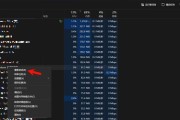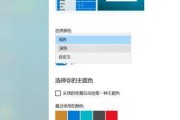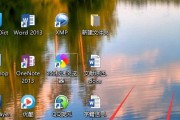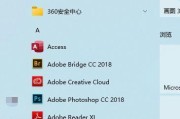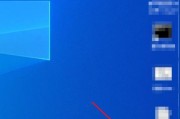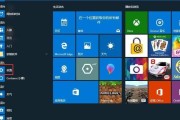在日常使用电脑时,任务栏是我们获取信息和进行操作的一个重要接口。如果任务栏图标的突然消失可能会给工作带来不便。下面,让我们一步步探讨电脑任务栏图标消失的解决方法和可能的原因。
任务栏图标消失怎么办?
1.检查任务栏设置
我们可以通过检查任务栏的设置找回可能隐藏的图标。操作步骤如下:
在任务栏空白处右击,选择“任务栏设置”;
滚动到设置列表底部,找到“选择在任务栏上显示哪些图标”;
确保需要的图标选项处于开启状态。
2.重启资源管理器
有时重启Windows资源管理器可以恢复任务栏图标。步骤如下:
按下`Ctrl`+`Shift`+`Esc`打开任务管理器;
在“进程”中找到“Windows资源管理器”;
右击它并选择“重启”。
3.进行系统文件检查
如果以上方法不起作用,可能是系统文件出现了问题。执行系统文件检查:
在开始菜单搜索栏中输入“cmd”,然后以管理员身份运行;
在命令提示符窗口中输入`sfc/scannow`并按回车;
系统将开始检查并修复损坏的文件。
4.创建新的用户账户
有时,问题可能出在用户配置文件上。尝试创建一个新的用户账户:
进入“控制面板”>“用户账户”>“管理另一个账户”;
点击“添加新用户”,按提示操作。
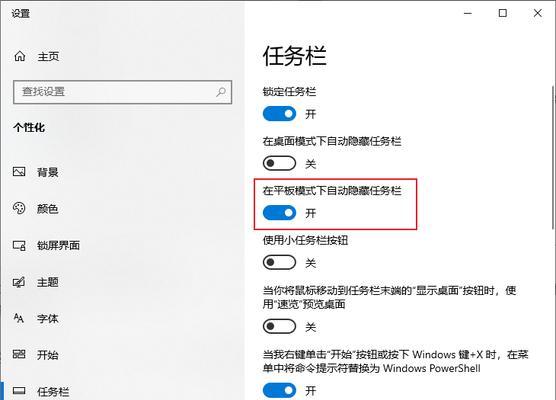
可能原因分析
1.显示设置问题
任务栏图标的显示可能由于显示设置被误更改。检查显示设置确保图标的大小和透明度没有被调整至不易察觉的程度。
2.病毒或恶意软件攻击
电脑中毒或遭受恶意软件攻击可能导致任务栏图标消失。确保您的安全软件是最新并且运行扫描,以排除这种可能。
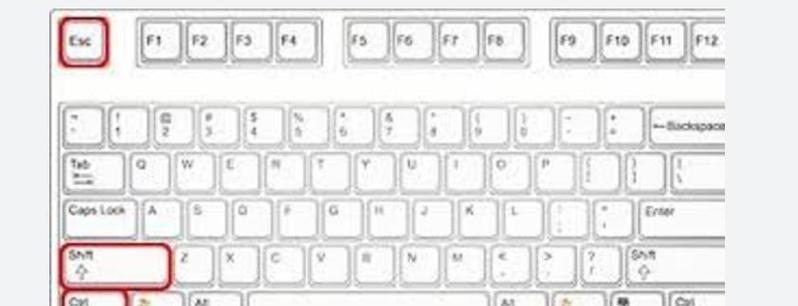
3.系统更新导致的问题
Windows系统更新有时可能会临时影响某些功能,包括任务栏图标显示。在这种情况下,等待微软发布修复补丁或者查看更新说明可能有帮助。
4.软件冲突
安装或更新应用程序有时可能与系统或其他软件产生冲突,导致任务栏图标不显示。检查最近安装的应用程序,尝试卸载后查看问题是否解决。

结语
通过上述步骤,大多数情况下任务栏图标消失的问题可以得到解决。如果问题依然存在,建议联系技术支持或专业维修人员。记住,保持系统和软件的最新状态是预防类似问题的有效方法。在使用电脑的过程中,细心观察电脑的行为,及时发现并解决问题,可以让您的工作效率更高,使用体验更佳。
标签: #任务栏